Việc sử dụng những chiếc Macbook “hàng lướt”, “hàng xách tay” có thể giúp bạn tiết kiệm nhiều chi phí nhưng cũng tiềm ẩn nhiều rủi ro có chứa phần mềm MDM. Vậy làm sao để biết chiếc máy tính mình yêu thích có phải là Macbook MDM hay không? Hãy cùng tìm hiểu về cách kiểm tra Macbook MDM đơn giản, dễ thực hiện ngay sau đây.
1. Máy Macbook MDM là gì?
Macbook MDM là loại laptop được sử dụng trong tập đoàn lớn có nhu cầu về quản lý bảo mật dữ liệu. Phần mềm MDM được cài đặt với chức năng quản trị hệ thống máy tính của tổ chức đó. Khi doanh nghiệp làm hợp đồng mua bán các sản phẩm này với Apple, các serial của Macbook sẽ được ghi lại.
Khi khởi động máy, thông tin sẽ được gửi về máy chủ để đối chiếu. Nếu thuộc diện quản lý của MDM, máy sẽ yêu cầu đăng nhập vào tài khoản của doanh nghiệp và tự động cài đặt phần mềm theo cấu hình mặc định. Do đó, loại Macbook này không thể chỉnh sửa các thiết lập có sẵn trong máy nếu chưa được gỡ bỏ MDM.
Trong các bài viết trước Machub cũng đã giới thiệu chi tiết và dễ hiểu về cách vận hành của MDM, độc giả có thể tìm đọc thêm.
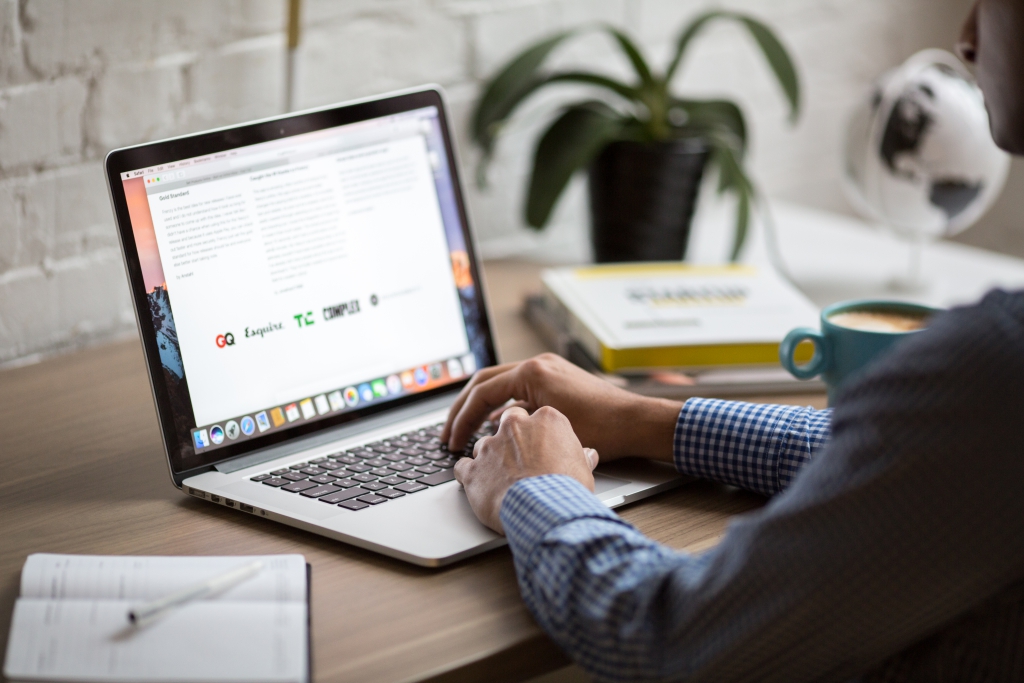
2. Rủi ro khi sử dụng Macbook MDM
Những chiếc máy MDM có thể được bán tràn lan, trá hình qua nhiều hình thức như “máy xách tay”, “hàng lướt như mới”… Về cơ bản, Macbook chứa MDM là những sản phẩm thuộc sở hữu của một doanh nghiệp và có thể được bán ra thị trường qua nhiều hình thức. Khi sử dụng Macbook MDM, người dùng có thể gặp phải một số rủi ro như:
- Bị khoá máy và xoá dữ liệu từ xa nếu sản phẩm là do nhân viên tuồn ra ngoài để bán hoặc bị ăn trộm
- Gặp rắc rối về mặt pháp lý nếu như chiếc máy bạn mua là máy ăn trộm. Việc sử dụng Macbook MDM không chính thống có thể được coi là tiếp tay cho các hành vi vi phạm pháp luật
- Khó nâng cấp phần mềm, thậm chí là không thể hưởng các quyền lợi bảo hành nếu máy đã bị mất số serial

3. Cách kiểm tra Macbook MDM
Cách 1: Kiểm tra nhanh MDM trên Macbook
Để kiểm tra MDM, bạn hãy thao tác gõ lệnh “Profile status-type Enrollment” trong Terminal. Nếu một trong hai kết quả hiện ra là “YES” thì đó là chiếc máy đã cài đặt phần mềm MDM. Và ngược lại, nếu kết quả hiện ra là NO/NO thì máy tương đối tốt, nhưng để chắc chắn hơn thì có thể thực hiện bước kiểm tra theo cách 2.
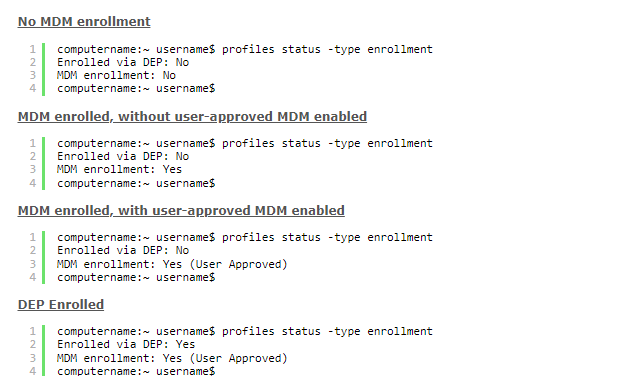
Cách 2: Kiểm tra chi tiết MDM trên Macbook
Với cách này, bạn có thể reset lại máy trực tuyến với Internet công cộng hoặc tại nhà để hạn chế bị can thiệp DNS. Tại lần đăng nhập vào Internet đầu tiên, Macbook sẽ kết nối với server của Apple để xác nhận tình trạng máy. Nếu kết quả xuất hiện cảnh báo Remote Management thì máy của bạn đã dính MDM.
Cách này có tỷ lệ chính xác tương đối cao, thường được áp dụng để kiểm tra tình trạng của Macbook.
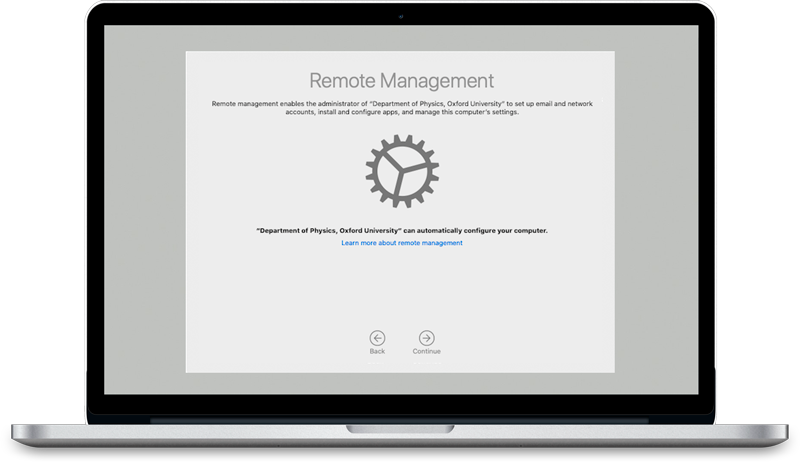
Nếu không phải là người có chuyên môn về công nghệ thông tin, nhưng lại phát hiện chiếc Macbook mình mua là hàng MDM, thì bạn cũng không cần phải quá lo lắng, chúng tôi sẽ gợi ý cho bạn một số giải pháp khả thi.
Nếu các bạn quan tâm sản phẩm Macbook new openbox (Air M1, Pro M1), liên hệ ngay MacHub.net Fanpage hoặc hotline: 0971.206.837 – 0773.679.950, còn không thì trực tiếp đến MacHub ở 277A Trường Chinh, P.14, Q. Tân Bình, TP, HCM để chọn cho mình 1 sản phẩm ưng ý nhé! n.
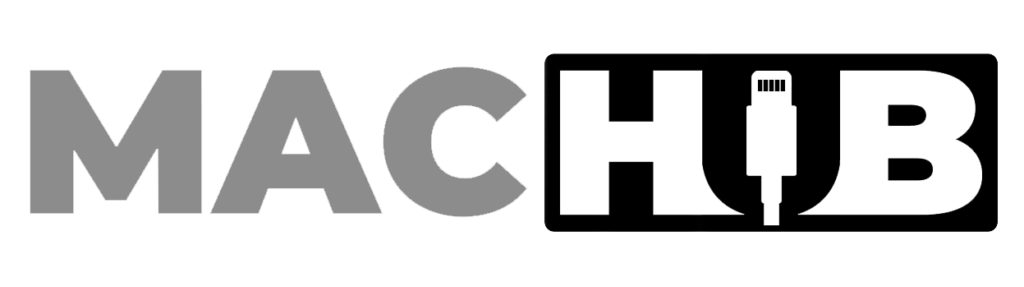 MacHub.NetBán sỉ các loại Macbook, Mac mini, Imac và phụ kiện
MacHub.NetBán sỉ các loại Macbook, Mac mini, Imac và phụ kiện





